基于Hypermesh与ansys的模态分析
- 格式:docx
- 大小:17.69 KB
- 文档页数:3
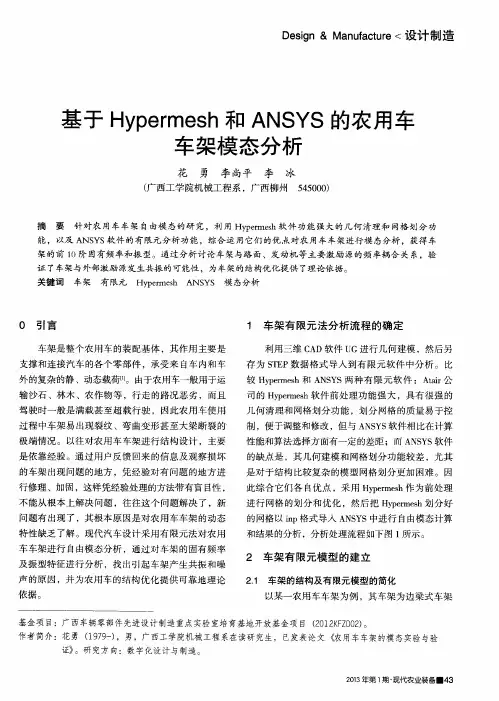
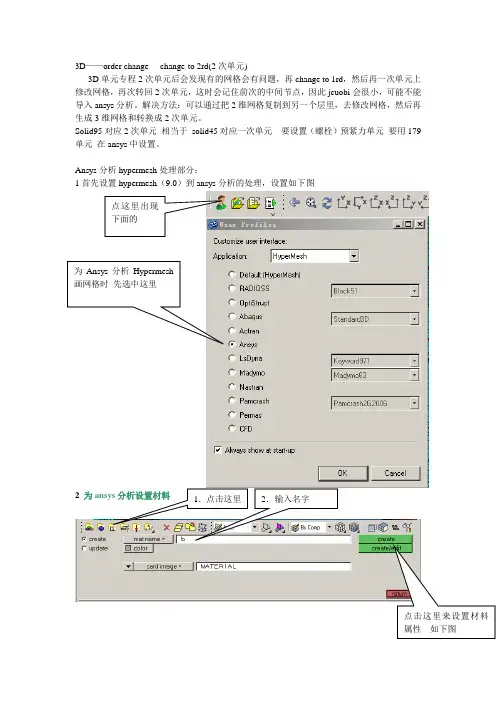
3D ——order change----change-to 2rd(2次单元)3D 单元专程2次单元后会发现有的网格会有问题,再change to 1rd ,然后再一次单元上修改网格,再次转回2次单元,这时会记住前次的中间节点,因此jcuobi 会很小,可能不能导入ansys 分析。
解决方法:可以通过把2维网格复制到另一个层里,去修改网格,然后再生成3维网格和转换成2次单元。
Solid95对应2次单元 相当于 solid45对应一次单元 要设置(螺栓)预紧力单元 要用179单元 在ansys 中设置。
Ansys 分析hypermesh 处理部分:1首先设置hypermesh (9.0)到ansys 分析的处理,设置如下图2 为以上为设置材料设置方法一设置材料方法2设置材料的密度 弹性模量和泊松比3.创建单元类型4 做接触面(要先设好单元类型在设接触对)选择为3D ontact 然后点击进入主界面来选择来选择目标面,进入如图所示的界面(选择“目标面”所在的体,然后点击,根据提示选择next 再选择目标“体”的接触面上的网格单元。
目标面与接触面的选择问题:目标面为粗糙一些的面(相对粗、大、硬点的面)、接触面为相对于不太硬的面。
)同样的方法选择接触面!!!接触对过程中关键字:关键字5和关键字9选下拉菜单中的3 用来调节接触对之间的间隙容差。
下面两副图中的关键字是相互对应的。
网格质量要求:四面体要求min angle 大于7°jacobian大于0.7;对于六面体要求:min angle 大于7°jacobian 大于0.7 还有长宽比aspect小于151. Analytical rigid surfaces and rigid-element-based surfaces must always be the master surface.2. if a smaller surface contacts a larger surface, it is best to choose the smaller surface as theslave surface.3. If that distinction cannot be made, the master surface should be chosen as thesurface of the stiffer body. (The stiffness of the structure and not just the material should be considered when choosing the master and slave surface.)4. the master surface should be chosen as the surface with the coarser mesh if the two surfaces are on structures with comparable stiffnesses.(For nonlinear element ,take half of element length)。
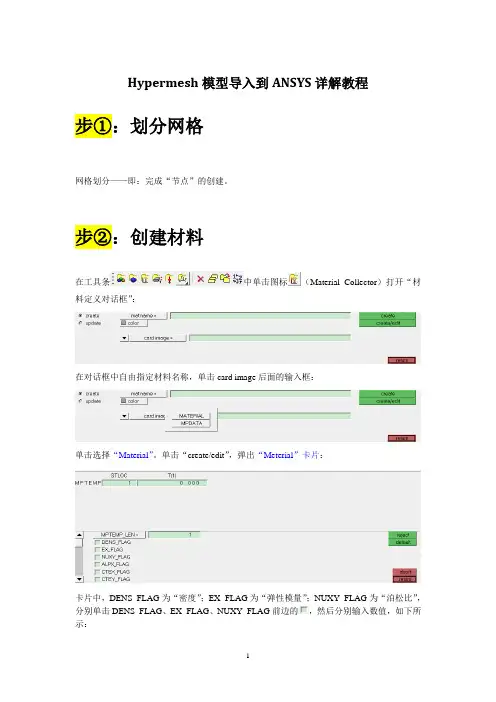
Hypermesh模型导入到ANSYS详解教程步①:划分网格网格划分——即:完成“节点”的创建。
步②:创建材料在工具条中单击图标(Material Collector)打开“材料定义对话框”:在对话框中自由指定材料名称,单击card image后面的输入框:单击选择“Material”。
单击“create/edit”,弹出“Meterial”卡片:卡片中,DENS_FLAG为“密度”;EX_FLAG为“弹性模量”;NUXY_FLAG为“泊松比”,分别单击DENS_FLAG、EX_FLAG、NUXY_FLAG前边的,然后分别输入数值,如下所示:注:中的数值“1”为ID号,默认即可,不用管它。
步③:创建几何属性(片体还是实体)在工具条中单击图标(Property Collector),弹出如下对话框:输入Prop name,单击Type后边的输入框:单击选择“单元种类”,如shell63单元属于shell(板壳)类单元,则选择SHELL即可。
单击Card image后边的输入框:通过单击选择你所需要的Card image(card image通过在单元的名称后加上字母“p”命名,如上图所示)。
选择方法:如需建立shell63单元的厚度信息,则选择“shell63p”。
通过单击完成翻页(shell63p在第二页)。
选择card image后单击,弹出:TK(1)、TK(2)、TK(3)…意为“厚度”,在TK(1)后输入SHELL63单元的板厚即可,其余的TK(…)可不输入,软件默认与TK(1)相同。
步④:创建单元类型(注意:给部件赋值时,同一个部件的几何属性与单元属性必须一致,否则会报错)打开1D或2D或3D菜单页:单击:输入单元名字(随意什么名字都行,自己认识即可),单击card image后的输入框:单击选择单元类型,通过完成翻页。
如:单击后选择SHELL63。
如果对单元没有什么特殊功能需求,则直接单击完成单元类型的创建。
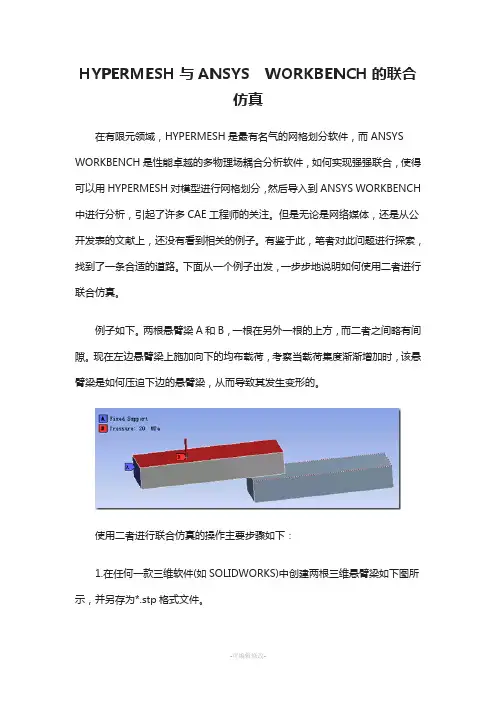
HYPERMESH与ANSYS WORKBENCH的联合仿真在有限元领域,HYPERMESH是最有名气的网格划分软件,而ANSYS WORKBENCH是性能卓越的多物理场耦合分析软件,如何实现强强联合,使得可以用HYPERMESH对模型进行网格划分,然后导入到ANSYS WORKBENCH 中进行分析,引起了许多CAE工程师的关注。
但是无论是网络媒体,还是从公开发表的文献上,还没有看到相关的例子。
有鉴于此,笔者对此问题进行探索,找到了一条合适的道路。
下面从一个例子出发,一步步地说明如何使用二者进行联合仿真。
例子如下。
两根悬臂梁A和B,一根在另外一根的上方,而二者之间略有间隙。
现在左边悬臂梁上施加向下的均布载荷,考察当载荷集度渐渐增加时,该悬臂梁是如何压迫下边的悬臂梁,从而导致其发生变形的。
使用二者进行联合仿真的操作主要步骤如下:1.在任何一款三维软件(如SOLIDWORKS)中创建两根三维悬臂梁如下图所示,并另存为*.stp格式文件。
2.在HYPERMESH中打开此模型,并划分网格。
3. 在HYPERMESH的组件管理器中定义单元类型,材料,并设置组件管理器。
4. 在HYPERMESH中导出有限元模型到ANSYS。
这里得到一个practics.CDB文件。
该文件可以被ANSYS的经典界面读入。
5. 打开ANSYS的经典界面,使用FILE>READ INPUT FROM以读入该文件。
6.在ANSYS的经典界面中使用文档模型的导出功能写出该文件,这里写为file.cdb文件。
7.打开ANSYS WORKBENCH的主界面,并拖入一个Finite Element Modeler组件。
8.在Finite Element Modeler读入file.cdb文件。
9.打开Finite Element Modeler,得到的有限元模型如下。
10.在Finite Element Modeler中生成一个初始的三维模型。
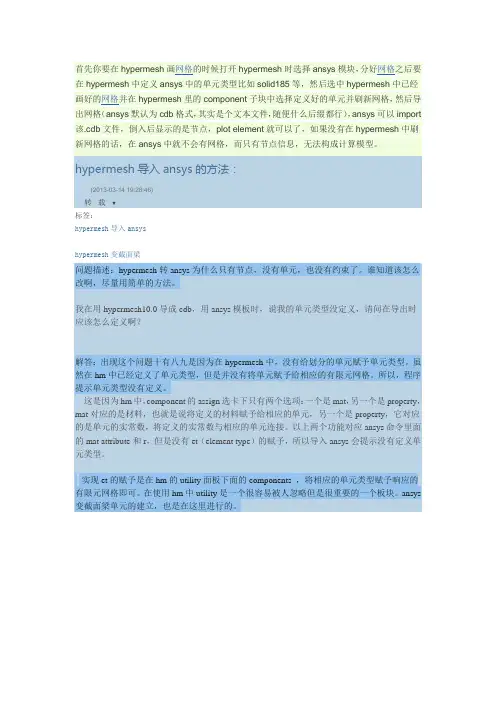
首先你要在hypermesh画网格的时候打开hypermesh时选择ansys模块,分好网格之后要在hypermesh中定义ansys中的单元类型比如solid185等,然后选中hypermesh中已经画好的网格并在hypermesh里的component子块中选择定义好的单元并刷新网格,然后导出网格(ansys默认为cdb格式,其实是个文本文件,随便什么后缀都行),ansys可以import 该.cdb文件,倒入后显示的是节点,plot element就可以了,如果没有在hypermesh中刷新网格的话,在ansys中就不会有网格,而只有节点信息,无法构成计算模型。
hypermesh导入ansys的方法:(2013-03-14 19:28:46)转载▼标签:hypermesh导入ansyshypermesh变截面梁问题描述:hypermesh转ansys为什么只有节点,没有单元,也没有约束了。
谁知道该怎么改啊,尽量用简单的方法。
我在用hypermesh10.0导成cdb,用ansys模板时,说我的单元类型没定义,请问在导出时应该怎么定义啊?解答:出现这个问题十有八九是因为在hypermesh中,没有给划分的单元赋予单元类型。
虽然在hm中已经定义了单元类型,但是并没有将单元赋予给相应的有限元网格。
所以,程序提示单元类型没有定义。
这是因为hm中,component的assign选卡下只有两个选项:一个是mat,另一个是property,mat对应的是材料,也就是说将定义的材料赋予给相应的单元,另一个是property,它对应的是单元的实常数,将定义的实常数与相应的单元连接。
以上两个功能对应ansys命令里面的mat attribute和r,但是没有et(element type)的赋予,所以导入ansys会提示没有定义单元类型。
实现et的赋予是在hm的utility面板下面的components ,将相应的单元类型赋予响应的有限元网格即可。
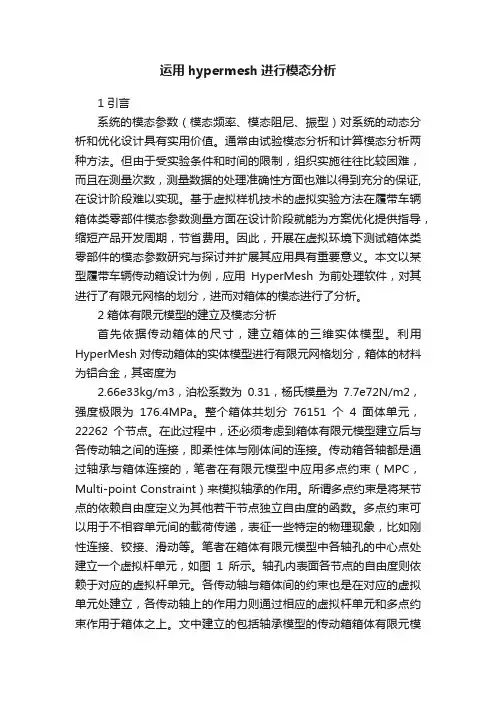
运用hypermesh进行模态分析1 引言系统的模态参数(模态频率、模态阻尼、振型)对系统的动态分析和优化设计具有实用价值。
通常由试验模态分析和计算模态分析两种方法。
但由于受实验条件和时间的限制,组织实施往往比较困难,而且在测量次数,测量数据的处理准确性方面也难以得到充分的保证,在设计阶段难以实现。
基于虚拟样机技术的虚拟实验方法在履带车辆箱体类零部件模态参数测量方面在设计阶段就能为方案优化提供指导,缩短产品开发周期,节省费用。
因此,开展在虚拟环境下测试箱体类零部件的模态参数研究与探讨并扩展其应用具有重要意义。
本文以某型履带车辆传动箱设计为例,应用HyperMesh为前处理软件,对其进行了有限元网格的划分,进而对箱体的模态进行了分析。
2 箱体有限元模型的建立及模态分析首先依据传动箱体的尺寸,建立箱体的三维实体模型。
利用HyperMesh对传动箱体的实体模型进行有限元网格划分,箱体的材料为铝合金,其密度为2.66e33kg/m3,泊松系数为0.31,杨氏模量为7.7e72N/m2,强度极限为176.4MPa。
整个箱体共划分76151个4面体单元,22262个节点。
在此过程中,还必须考虑到箱体有限元模型建立后与各传动轴之间的连接,即柔性体与刚体间的连接。
传动箱各轴都是通过轴承与箱体连接的,笔者在有限元模型中应用多点约束(MPC,Multi-point Constraint)来模拟轴承的作用。
所谓多点约束是将某节点的依赖自由度定义为其他若干节点独立自由度的函数。
多点约束可以用于不相容单元间的载荷传递,表征一些特定的物理现象,比如刚性连接、铰接、滑动等。
笔者在箱体有限元模型中各轴孔的中心点处建立一个虚拟杆单元,如图1所示。
轴孔内表面各节点的自由度则依赖于对应的虚拟杆单元。
各传动轴与箱体间的约束也是在对应的虚拟单元处建立,各传动轴上的作用力则通过相应的虚拟杆单元和多点约束作用于箱体之上。
文中建立的包括轴承模型的传动箱箱体有限元模型如图2所示。
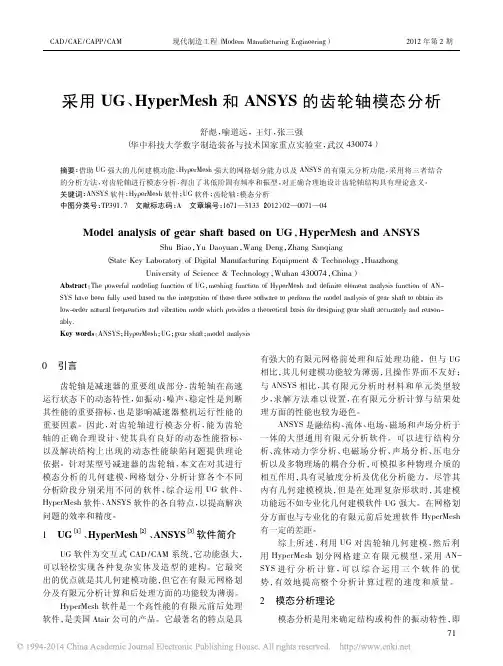
CAD/CAE/CAPP/CAM现代制造工程(Modern Manufacturing Engineering)2012年第2期采用UG、HyperMesh和ANSYS的齿轮轴模态分析舒彪,喻道远,王灯,张三强(华中科技大学数字制造装备与技术国家重点实验室,武汉430074)摘要:借助UG强大的几何建模功能、HyperMesh强大的网格划分能力以及ANSYS的有限元分析功能,采用将三者结合的分析方法,对齿轮轴进行模态分析,得出了其低阶固有频率和振型,对正确合理地设计齿轮轴结构具有理论意义。
关键词:ANSYS软件;HyperMesh软件;UG软件;齿轮轴;模态分析中图分类号:TP391.7文献标志码:A文章编号:1671—3133(2012)02—0071—04Model analysis of gear shaft based on UG,HyperMesh and ANSYSShu Biao,Yu Daoyuan,Wang Deng,Zhang Sanqiang(State Key Laboratory of Digital Manufacturing Equipment&Technology,HuazhongUniversity of Science&Technology,Wuhan430074,China)Abstract:The powerful modeling function of UG,meshing function of HyperMesh and definite element analysis function of AN-SYS have been fully used based on the integration of those three software to perform the model analysis of gear shaft to obtain its low-order natural frequencies and vibration mode which provides a theoretical basis for designing gear shaft accurately and reason-ably.Key words:ANSYS;HyperMesh;UG;gear shaft;model analysis0引言齿轮轴是减速器的重要组成部分,齿轮轴在高速运行状态下的动态特性,如振动、噪声、稳定性是判断其性能的重要指标,也是影响减速器整机运行性能的重要因素。
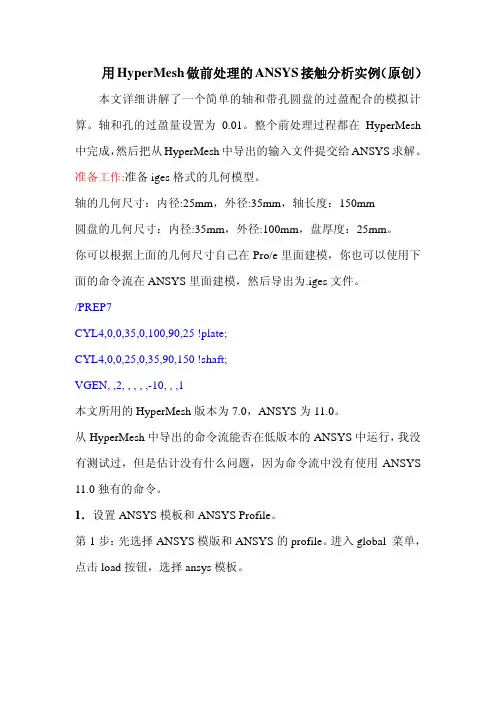
用HyperMesh做前处理的ANSYS接触分析实例(原创)本文详细讲解了一个简单的轴和带孔圆盘的过盈配合的模拟计算。
轴和孔的过盈量设置为0.01。
整个前处理过程都在HyperMesh 中完成,然后把从HyperMesh中导出的输入文件提交给ANSYS求解。
准备工作:准备iges格式的几何模型。
轴的几何尺寸:内径:25mm,外径:35mm,轴长度:150mm圆盘的几何尺寸:内径:35mm,外径:100mm,盘厚度:25mm。
你可以根据上面的几何尺寸自己在Pro/e里面建模,你也可以使用下面的命令流在ANSYS里面建模,然后导出为.iges文件。
/PREP7CYL4,0,0,35,0,100,90,25 !plate;CYL4,0,0,25,0,35,90,150 !shaft;VGEN, ,2, , , , ,-10, , ,1本文所用的HyperMesh版本为7.0,ANSYS为11.0。
从HyperMesh中导出的命令流能否在低版本的ANSYS中运行,我没有测试过,但是估计没有什么问题,因为命令流中没有使用ANSYS 11.0独有的命令。
1.设置ANSYS模板和ANSYS Profile。
第1步:先选择ANSYS模版和ANSYS的profile。
进入global 菜单,点击load按钮,选择ansys模板。
图1第2步:选择geom或者tool页面上的user profile菜单,在弹出的对话框中选择ANSYS,如下图所示。
图2在启用了ANSYS的profile之后,你会发现右边的Macro Menu上面多出了一些和ANSYS操作相关的功能按钮,其中包括我们后面用来创建接触的contact wizard,如下图所示:图32.导入.iges格式的几何模型,改变默认的component的名字和颜色。
图4导入后得到如图5所示的轴和带孔圆盘的几何模型。
图5.iges文件导入后,HyperMesh自动建立了两个component,用来存放轴和带孔圆盘,如下图所示。
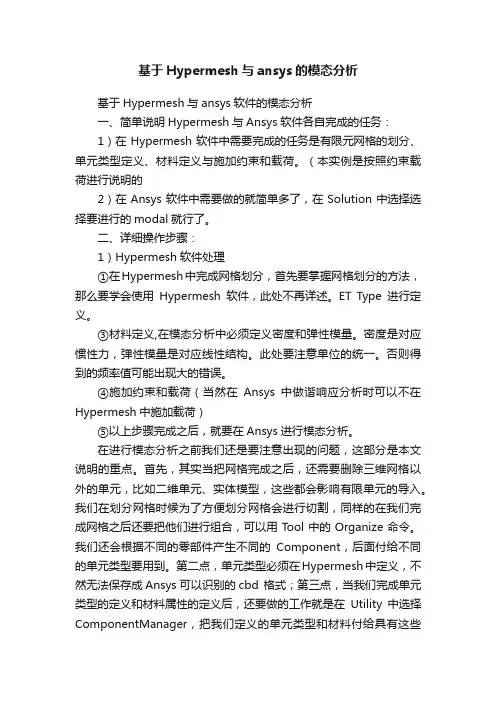
基于Hypermesh与ansys的模态分析基于Hypermesh与ansys软件的模态分析一、简单说明Hypermesh与Ansys软件各自完成的任务:1)在Hypermesh软件中需要完成的任务是有限元网格的划分、单元类型定义、材料定义与施加约束和载荷。
(本实例是按照约束载荷进行说明的2)在Ansys软件中需要做的就简单多了,在Solution中选择选择要进行的modal就行了。
二、详细操作步骤:1)Hypermesh软件处理①在Hypermesh中完成网格划分,首先要掌握网格划分的方法,那么要学会使用Hypermesh软件,此处不再详述。
ET Type进行定义。
③材料定义,在模态分析中必须定义密度和弹性模量。
密度是对应惯性力,弹性模量是对应线性结构。
此处要注意单位的统一。
否则得到的频率值可能出现大的错误。
④施加约束和载荷(当然在Ansys中做谐响应分析时可以不在Hypermesh中施加载荷)⑤以上步骤完成之后,就要在Ansys进行模态分析。
在进行模态分析之前我们还是要注意出现的问题,这部分是本文说明的重点。
首先,其实当把网格完成之后,还需要删除三维网格以外的单元,比如二维单元、实体模型,这些都会影响有限单元的导入。
我们在划分网格时候为了方便划分网格会进行切割,同样的在我们完成网格之后还要把他们进行组合,可以用Tool中的Organize命令。
我们还会根据不同的零部件产生不同的Component,后面付给不同的单元类型要用到。
第二点,单元类型必须在Hypermesh中定义,不然无法保存成Ansys可以识别的cbd 格式;第三点,当我们完成单元类型的定义和材料属性的定义后,还要做的工作就是在Utility中选择ComponentManager,把我们定义的单元类型和材料付给具有这些性质的Component。
Ansys中打开就不会出现问题了2)Ansys软件处理①在Ansys中需要做的就相对来说简单多了,可以改变Change Jobname,Change Title。

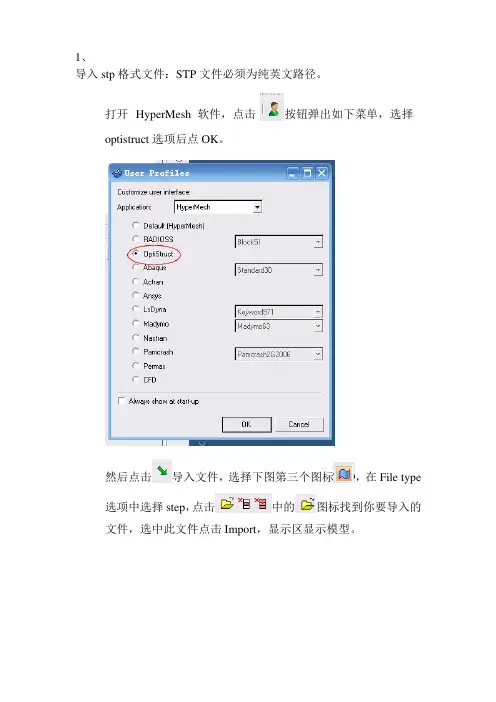
1、导入stp 格式文件:STP 文件必须为纯英文路径。
打开HyperMesh 软件,点击optistruct 选项后点OK 。
按钮弹出如下菜单,选择然后点击导入文件,选择下图第三个图标中的,在File type 选项中选择step ,点击图标找到你要导入的文件,选中此文件点击Import ,显示区显示模型。
5、划分自由网格。
软件右下方选中3D选项,然后选择县市区下方网格划分tetramesh选项。
然后选择volume tetra选项,在element size中输入网格的大小根据模型的大小输入数值,此处我输入10,然后选中你要划分的模型变成白颜色,在点击mesh开始划分网格。
等到网格划分结束无错误,点击return返回。
左下提示栏显示为网格划分完成可以下一步操作。
6、创建定义材料。
选择右上处次位置中的model选项在变化的后的下方空白处点击右键,点击下弹菜单中create→Material菜单弹出下图,给定一个英文名字(可以不改为默认),Card image选项中选中MAT1选项,然后点击Create/Edit。
如入材料的弹性模量E、泊松比NU、密度RHO(密度单位为T/mm3一般为负9次方)。
其它都不用选择。
点击return返回。
7、创建单元属性。
还在上次的空白处点击右键,点击下弹菜单中create→property 菜单弹出下图,给定一个英文名字(可以不改为默认),Card image选项中选中PSOLID选项,再在Material选项中选中上一步你定义材料的名字***。
然后点击Create(别点错)。
8、单元属性赋予给材料。
点击软件下面菜单中的第二个图标如下图,选择update选项后,点击黄色的comps选项进入下一菜单,勾选aotu1选项后,点击右下边select,返回上一界面。
点击noproperty更改成property,再在其后面要填写的空格中点击进入选择上一步你命名的单元属性名字后自动返回上一界面。
Hypermesh与ansys接口之静力分析Author:lzkhnu2010年10月31一.分析概述:分析目的:通过简单的模型分析,让大家了解hypermesh与ansys的接口操作,对hypermesh这个前处理软件有个很好的认识。
分析步骤:1.有限元前处理;2.有限元计算;3.分析结果二.有限元前处理:在本例中,由于模型简单直接在hypermesh中建立模型,大部分模型是通过三维几何软件导出igs格式导入,igs格式可以很好的保证几何信息的完整性。
HYPERMESH软件进行有限元前处理分析。
有限元分析前处理过程主要包括:网格的划分,单元的定义以及载荷的施加。
具体过程如下:1.网格划分:网格模型2.单元定义通过Utility面板实现对单元属性的定义首先通过ET Type 创建solid45的单元属性。
再通过Material创建Q235材料特性。
然后通过ComponentManager赋给单元。
定义材料属性Component面板Utility面板3.约束施加通过analysis-constraints对模型一端进行全约束。
由于选用solid45单元的缘故,所以只能约束三个平动自由度。
具体约束方式如下图定义约束添加约束后的模型4.载荷施加通过analysis-forces对模型施加载荷,这里直接在节点处施加力即可。
施加载荷后的模型5.定义求解卡片有些人喜欢只是在hm中划网格,加载附材料等在求解器中完成,我个人是比较喜欢在hm中完成所有前处理过程的。
包括定义求解,导入ansys只是用来求解和后处理而已。
(这也导致对ansys的操作过于生疏)设置求解卡片在完成上述工作后,以.cdb格式保存。
导入到ansys进行求解。
三.结果分析:计算结果如下图,应力云图和位移云图。
我分别列出用ansys查看结果和用hyperview 查看结果的截图。
看个人喜好,对于简单模型我是在ansys下查看,但对于大型模型用ansys 查看就没有hyperview那么方便了。
HyperMesh10.0与ANSYS14.0联合仿真及ANSYS多窗口显示一:UG中建立一个长120mm,地面直径为50mm的圆柱,并以IGS格式导入,命名Cylinder.二:打开HyperMesh 10.0,选择Ansys模板,Profile中选择ANSYS,输入该图:tope显示:划分平面,建立3D Component:三:建立单元类型与材料类型,赋予3D Component:Etype: Solid185, Material: steel: 弹性模量:EX 21000; 泊松比:PRXY_FLAG 0.3四:提取面单元:Tools—Faces; 并Find—Find attached提取下表面Nodes, 存放创建的Tools—Create--sets 中,命名为Fixed, 同理提取上表面节点存放在命名为Rigid的sets中:五:创建LoadCollectors组用于存放固定约束,然后创建固定约束BCs--Create—Constraints:六:平移顶部圆周中心的节点,用于创建mass:七:创建一个组来存放Mass 1D的质量单元:然后1D—Mass创建质量单元后,如下图:八:创建单元类型及属性Real Constant,并将该质量单元赋予单元类型mass21属性Mass21p; 九:创建一个组来存放Rigids,然后创建Rigid:十:清除所有临时节点。
然后创建载荷单元,然后创建力矩存放在这个载荷单元中:十一:创建载荷步Ansys—LoadSteps,将Fixed和Force放入到该载荷步中:创建ansys控制卡片,ControlCards: ANTYPE、/SOLU、SOLVE.至此全部创建完毕:十二:保存该文件,并将给文件导出为ANSYS.inp或cdb类型;打开ANSYS并将,文件input 到AnsysAPDL操作界面中。
十三:多窗口显示:Utility—PlotCtrls— MultiWindows Layouts:十四:PlotCtils—MutilPloct,分别设置显示各个窗口的显示方式:十五:Utility menu—Plots—MultiPlots,显示调整后的图形:十六,Utility Menu—PlotsCtrls—WindowsCtrls—Windows on and off来控制窗口的数目(关闭了第三个窗口后Fit显示),调整第四个窗口位置Utility Menu—PlotCtrls—WindowsLayout 来显示各个窗口的:参考百度文库网站:【1】hypermesh前处理+ANSYS :/view/fa3af32ce2bd960590c677dd.html 【1】:ANSYS加载力矩:/view/18f06614e45c3b3567ec8bfb.html 【2】:ANSYS多窗口显示教程/view/ae1778fd910ef12d2af9e79d.htmlSaturday, September 27, 2014。
hypermesh模型导入ansys教程hypermesh与ansys接口
详解
Hypermesh导入ansys 1打开ansys界面
2导入模型,划分网格(此步略)
3定义材料
4定义材料泊松比和弹性模量(我定义了两种材料)
5定义属性(这里只定义了一种属性,如果需要的话可以定义两种属性,我偷懒了)
定义材料
你可以定义两种材料
6定义单元类型,这个在1D/2D/3D 的
ET Types
定义属性
7赋予组件材料,属性和单元类型。
我试过在属性里面赋予单元类型,但是都不行,还是要重新来定义单元类型,属性里面的单元卡片不能定义网格的单元类型(这个定义有点鲁莽,如有问题可以讨论),因此不可以在assign 里面将各种属性赋予组件。
8点击update/ edit 赋予组件单元
在此处赋予单元格类型
9另一组件相同操作。
10导出ansys 的cdb 格式
导出11 用ansys读入cdb文件
13切换成单元格显示
从hypermesh导入ansys成功。
Hypermesh & Nastran 模态分析教程摘要:本文将采用一个简单外伸梁的例子来讲述Hypemesh 与Nastran 联合仿真进行模态分析的全过程。
教程内容:1.打开”Hypermesh 14.0”进入操作界面,在弹出的对话框上勾选‘nastran’模块,点‘ok’,如图1.1 所示。
图1.1-hypermesh 主界面2.梁结构网格模型的创建在主界面左侧模型树空白处右击选择‘Creat’ –‘Component’,重命名为‘BEAM’,然后创建尺寸为100*10*5mm3的梁结构网格模型。
(一开始选择了Nastran后,单位制默认为N, ton, MPa, mm.)。
本例子网格尺寸大小为2.5*2.5*2.5mm3,如图2.1 所示:图2.1-梁结构网格模型3.定义网格模型材料属性●在主界面左侧模型树空白处右击选择‘Creat’–‘Material’,如图3.1所示:图3.1-材料创建●在模型树内Material下将出现新建的材料‘Material 1’,将其重命名为’BEAM’。
点击‘BEAM’,将会出现材料参数设置对话框。
本例子采用铁作为梁结构材料,对于模态分析,我们只需要设定材料弹性模量,泊松比,密度即可。
故在参数设置对话框内填入一下数据:完整的材料参数设置如图3.2所示:图3.2-Material材料参数设置同理,按同样方式在主界面左侧模型树空白处右击选择‘Creat’ –‘Pro perty’,模型树上Property下将出现新建的‘Property1’,同样将其重命名为‘BEAM’,点击Property下的‘BEAM’出现如图所示属性参数设置对话框。
由于本例子使用的单元为三维体单元,因此点击对话框的‘card image’选择‘PSOLID’,点击对话框内的Material选项,选择上一步我们设置好的材料‘BEAM’,完整的设置如图3.3所示:图3.3-Property属性设置最后,点击之前创建的在Component 下的‘BEAM’模型,将出现以下对话框(图3.4),把Property 和Material 都选上对应的‘BEAM’,完成网格模型材料属性的定义。
基于Hypermesh与ansys软件的模态分析
一、简单说明Hypermesh与Ansys软件各自完成的任务:
1)在Hypermesh软件中需要完成的任务是有限元网格的划分、单元类型定义、材料定义与施加约束和载荷。
(本实例是按照约束载荷进行说明的
2)在Ansys软件中需要做的就简单多了,在Solution中选择选择要进行的modal就行了。
二、详细操作步骤:
1)Hypermesh软件处理
①在Hypermesh中完成网格划分,首先要掌握网格划分的方法,那么要学会使用Hypermesh软件,此处不再详述。
ET Type进行定义。
③材料定义,在模态分析中必须定义密度和弹性模量。
密度是对应惯性力,弹性模量是对应线性结构。
此处要注意单位的统一。
否则得到的频率值可能出现大的错误。
④施加约束和载荷(当然在Ansys中做谐响应分析时可以不在Hypermesh中施加载荷)
⑤以上步骤完成之后,就要在Ansys进行模态分析。
在进行模态分析之前我们还是要注意出现的问题,这部分是本文说明的重点。
首先,其实当把网格完成之后,还需要删除三维网格以外的单元,比如二维单元、实体模型,这些都会影响有限单元的导入。
我们在划分网格时候为了方便划分网格会进行切割,同样的在我们完成网格之后还要把他们进行组合,可以用Tool中的Organize命令。
我们还会根据不同的零部件产生不同的Component,后面付给不同的单元类型要用到。
第二点,单元类型必须在Hypermesh中定义,不然无法保存成Ansys可以识别的cbd 格式;第三点,当我们完成单元类型的定义和材料属性的定义后,还要做的工作就是在Utility中选择ComponentManager,把我们定义的单元类型和材料付给具有这些性质的Component。
Ansys中打开就不会出现问题了
2)Ansys软件处理
①在Ansys中需要做的就相对来说简单多了,可以改变Change Jobname,Change Title。
首先通过file>Read Input from…调入有限单元网格,前面在HM中做好了,调入时就不会出现问题了。
②Change Title 可以改为Modal Analysis of …..因为单元类型、载荷和材料都已经在HM中定义所以此处就不用在做定义。
个人理解在HM中把我们相应的前处理工作做好,在Ansys中只做下计算和得到我需要的结果就行了。
③在Solution 中选择>Analysis Type>New Type>modal点击OK
④在Analysis option 中选择计算方法默认第一种就行了。
⑤solve>Current LS,当看到solutions is done,表明计算完成。
⑥查看结果。
在通用后处理器(General Postproc)中得到各阶固有频率,在Read Result和Plot Results中可以得到变形图和振型图。